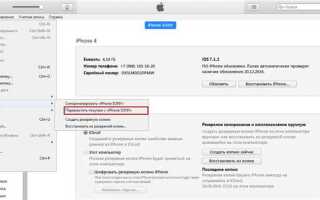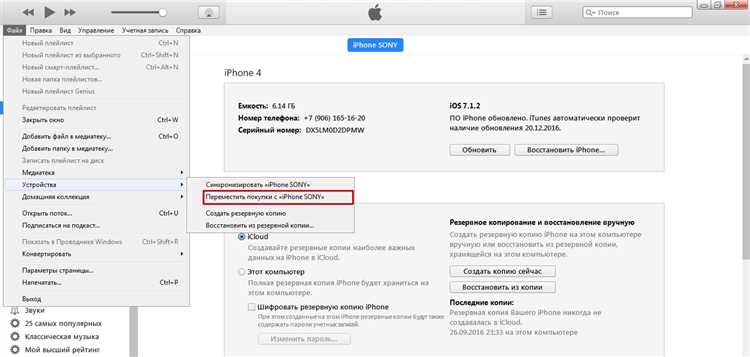
Для пользователей iOS существуют случаи, когда нужно установить приложение без использования App Store. Например, если приложение не доступно в вашем регионе или если оно было удалено с платформы. В таких ситуациях можно использовать альтернативные методы, позволяющие загрузить и установить файлы .ipa – стандартный формат приложений для iOS.
Для того чтобы скачать и установить приложение без официального магазина, потребуется доступ к файлам .ipa, а также возможность установить их на устройство. Обычно это достигается через сторонние инструменты, такие как AltStore или Cydia Impactor, которые позволяют обойти ограничения, установленные Apple, и загружать приложения напрямую.
Первый шаг – подготовка устройства: необходимо иметь компьютер с установленным iTunes или Finder (для macOS Catalina и выше). Также потребуется подключение устройства к компьютеру через USB. Для начала вам нужно активировать режим разработчика, что позволит вам установить приложения без проверок в App Store.
Второй шаг – использование сторонних приложений: скачайте и установите один из популярных инструментов, таких как AltStore. Для этого потребуется подписка Apple ID, которая будет использоваться для регистрации вашего устройства в системе. После установки AltStore на вашем устройстве вы сможете загружать приложения через альтернативные источники.
Следующий этап – получение файла .ipa и его загрузка на устройство. Это можно сделать, например, через сайт, предоставляющий легальные файлы приложений или с помощью передачи файлов с компьютера. Важно помнить, что в случае использования неофициальных источников существует риск загрузки вредоносных приложений, которые могут нанести ущерб вашему устройству.
Процесс установки таких приложений требует дополнительных усилий, но с помощью правильных инструментов и осторожности можно эффективно обойти ограничения и получить доступ к нужным программам.
Как подготовить iPhone для установки сторонних приложений
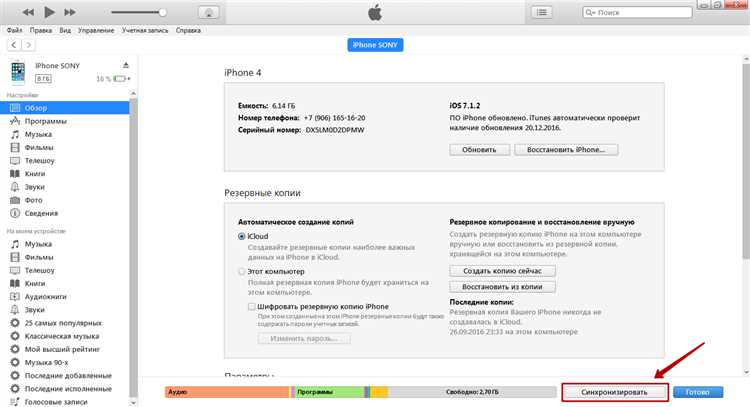
Для установки сторонних приложений на iPhone необходимо выполнить несколько шагов, чтобы настроить устройство и обеспечить его безопасность. Все сторонние приложения могут быть установлены только с разрешения пользователя, и для этого нужно активировать функции, позволяющие обходить App Store.
1. Разблокировка устройства для установки из ненадежных источников
В iOS по умолчанию разрешено устанавливать приложения только через App Store. Чтобы установить стороннее приложение, нужно разрешить установку из других источников. Это можно сделать через настройки устройства.
Перейдите в Настройки > Основные > Управление устройством или Профили и управление устройством. Здесь будут отображаться профили сторонних разработчиков, которым предоставлены разрешения на установку. После того как профиль будет добавлен, нужно активировать его вручную.
2. Установка сертификатов разработчика
Сторонние приложения часто требуют установку специальных сертификатов для их корректной работы. Эти сертификаты позволяют системе доверять источнику приложения. Чтобы установить такой сертификат, необходимо загрузить его с официального сайта разработчика или через специальное приложение для управления профилями.
3. Включение режима разработчика (если необходимо)
Если вы планируете установить приложения, собранные вручную, например, с использованием Xcode, потребуется активировать режим разработчика. Для этого нужно подключить устройство к компьютеру, установить Xcode и следовать инструкциям на экране, чтобы получить доступ к настройкам устройства. Также необходимо разрешить установку приложений с сертификатами от сторонних разработчиков.
4. Проверка безопасности устройства
Для предотвращения установки вредоносных приложений следует внимательно следить за источниками. Убедитесь, что используете только проверенные и надежные источники приложений, а также периодически проверяйте настройки безопасности устройства. Вы можете также включить двухфакторную аутентификацию для вашего Apple ID для дополнительной защиты.
5. Установка и настройка сторонних инструментов
Для установки приложений без App Store можно использовать сторонние инструменты, такие как Cydia, AltStore или сторонние магазины приложений. Каждый из этих инструментов требует дополнительных шагов для установки и настройки, включая проверку наличия сертификатов и доверительных источников для скачивания.
Следуя этим рекомендациям, вы сможете подготовить iPhone для установки сторонних приложений, при этом минимизируя риски для безопасности устройства.
Как использовать Cydia Impactor для установки .ipa файлов
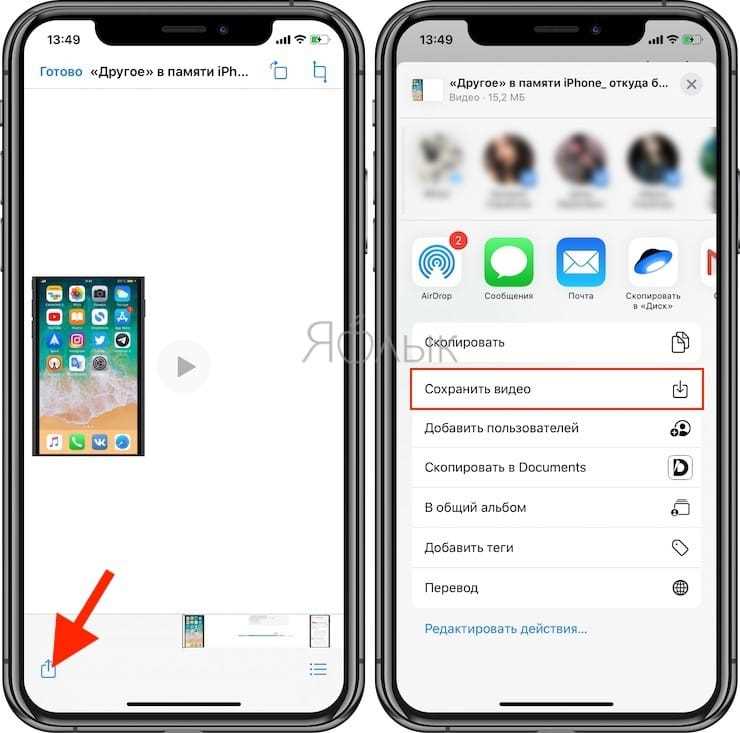
После установки Cydia Impactor, выполните следующие шаги:
1. Подключите ваше устройство iOS к компьютеру через USB-кабель. Убедитесь, что на устройстве разрешена отладка (режим разработчика). Для этого вам может понадобиться активировать соответствующие настройки через Xcode или использовать Apple ID для регистрации устройства.
2. Откройте Cydia Impactor и дождитесь, пока программа распознает подключенное устройство.
3. Перетащите файл .ipa в окно программы. В Cydia Impactor появится сообщение о том, что приложение готово для установки.
4. Введите ваш Apple ID и пароль. Эти данные требуются для подписания приложения. Если вы используете бесплатную учетную запись, приложение будет работать в течение 7 дней, после чего потребуется повторная установка. Для разработчиков с платной подпиской срок действия будет дольше.
5. Подтвердите установку. Cydia Impactor начнет процесс загрузки и установки .ipa файла на ваше устройство. После завершения установки приложение появится на главном экране устройства.
6. Чтобы запустить приложение, вам нужно будет перейти в «Настройки» -> «Основные» -> «Управление устройствами» и разрешить запуск приложения, подтверждая доверие к вашему Apple ID.
Использование Cydia Impactor – это удобный способ установки .ipa файлов, но важно помнить, что иногда могут возникать ошибки из-за изменений в политике безопасности Apple или обновлений iOS. В таком случае потребуется искать актуальные версии программы или альтернативные способы установки приложений.
Настройка профилей разработчика для обхода App Store
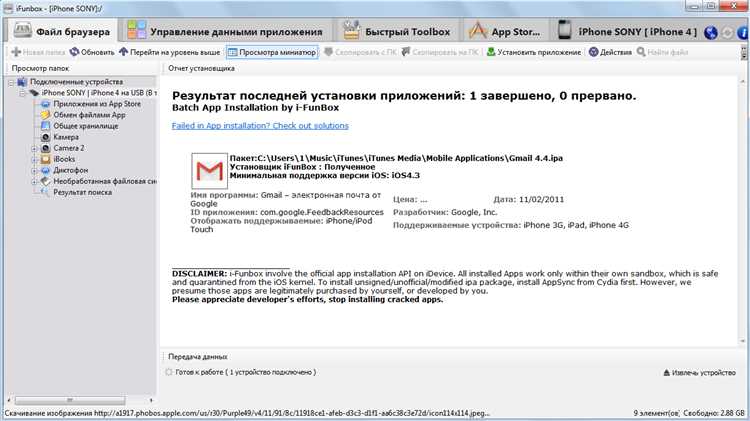
Для загрузки приложений на устройства iOS без использования App Store необходимо настроить профиль разработчика. Это позволяет установить приложения сторонних разработчиков напрямую на устройство через Apple Configurator или другие методы. Важно помнить, что для этого нужен действующий аккаунт разработчика в Apple и соблюдение некоторых правил безопасности.
Процесс создания профиля разработчика включает несколько шагов:
- Регистрация в Apple Developer Program – для создания профилей разработчика нужно зарегистрироваться в программе Apple Developer. Это платный процесс, стоимость составляет $99 в год. После регистрации вы получите доступ к Xcode и возможности создания сертификатов и профилей.
- Создание сертификатов – для подписания приложений необходимо создать два типа сертификатов: Development и Distribution. Development используется для тестирования на устройствах, а Distribution – для установки через Enterprise Distribution или Ad Hoc. Создание сертификатов выполняется через Apple Developer Console.
- Создание профиля provisioning profile – профиль provisioning profile связывает приложение с вашим сертификатом и устройствами. Для этого необходимо выбрать тип профиля: Ad Hoc, Enterprise или Development. Профиль создается в Apple Developer Console, где указываются устройства, на которые можно будет установить приложение.
- Подписание приложения – после создания профиля и сертификата, приложение можно подписать с помощью Xcode или других инструментов, таких как Cydia Impactor. Подписание приложения необходимо для его правильной установки на устройство.
- Установка приложения на устройство – после того, как приложение подписано и подготовлено, его можно установить на iPhone или iPad. Для этого используется либо Apple Configurator, либо инструменты вроде Xcode или сторонние приложения, поддерживающие установку файлов .ipa на устройства iOS.
Важно учитывать, что такие методы могут нарушать правила использования Apple, и устройства могут быть подвержены рискам безопасности. Поэтому следует использовать их только с доверенными источниками приложений.
Как установить и использовать AltStore для загрузки приложений
1. Скачайте AltServer с официального сайта на ваш компьютер (Windows или macOS). Установите программу, следуя инструкциям на экране. На Windows потребуется установить iTunes и iCloud с сайта Apple, а на macOS убедитесь, что у вас установлены актуальные версии iTunes и Xcode.
2. Подключите iPhone или iPad к компьютеру с помощью кабеля USB. Откройте AltServer и убедитесь, что устройство распознано в приложении.
3. На устройстве откройте Safari и перейдите на altstore.io. Загрузите и установите AltStore, следуя указаниям на экране. Для этого потребуется ввести Apple ID и пароль, что необходимо для подписания приложения.
4. После успешной установки откроется главный экран AltStore. В нем доступны приложения, которые можно загрузить или установить с помощью AltStore. Для загрузки новых приложений просто нажмите на иконку «+» в верхней части экрана и выберите IPA файл.
5. Чтобы поддерживать работу AltStore, его нужно регулярно «подписывать» через AltServer. Обычно это нужно делать раз в неделю. Для этого просто подключите устройство к компьютеру и откройте AltServer, который автоматически обновит подпись для AltStore.
6. Важный момент: в случае с AltStore невозможно установить приложения, которые нарушают правила App Store. Это означает, что приложение должно быть в формате IPA и не должно содержать вредоносных или запрещенных компонентов.
Использование AltStore позволяет обходить стандартные ограничения App Store, открывая доступ к альтернативным приложениям, которые не прошли модерацию в официальном магазине.
Как избежать рисков при установке сторонних приложений на iOS
При установке сторонних приложений на iOS всегда существует риск внедрения вредоносных программ. Чтобы минимизировать возможные угрозы, следуйте нескольким ключевым рекомендациям.
Первое, что стоит учитывать – это источник файла. Убедитесь, что приложение получено с надежного сайта или сервиса. Официальные каналы для загрузки, такие как Cydia или AltStore, предоставляют дополнительные меры защиты, в отличие от сомнительных источников.
Не забывайте проверять подпись приложения. Если оно не имеет корректной цифровой подписи, это может быть признаком того, что оно модифицировано или несанкционированно. На устройствах с джейлбрейком можно проверить подпись через терминал с помощью команды «codesign» или через специализированные утилиты.
Используйте антивирусные приложения, специально предназначенные для iOS, чтобы провести проверку на наличие вредоносных файлов перед установкой. Это особенно важно, если вы устанавливаете приложения из сторонних источников, так как они могут содержать скрытые угрозы.
Обратите внимание на разрешения, которые требует приложение. Приложение, запрашивающее доступ к данным или функциям устройства, не относящимся к его функционалу, должно насторожить. Например, если мессенджер требует доступ к камере или микрофону без явной причины, это может быть сигналом для отказа от установки.
Держите операционную систему обновленной. Разработчики Apple регулярно устраняют уязвимости, которые могут быть использованы для эксплуатации сторонних приложений. Убедитесь, что ваше устройство защищено актуальными патчами безопасности.
Не используйте джейлбрейк, если вы не уверены в своих действиях. Это открывает возможности для установки приложений не только из официальных, но и из ненадежных источников. Джейлбрейк может также удалить встроенные меры безопасности, что повышает риск заражения устройства.
Внимательно следите за отзывами и рейтингами приложения, если оно доступно на сторонних платформах. Даже если приложение не размещено в App Store, пользовательские отзывы и оценки могут дать важную информацию о его надежности и безопасности.
Вопрос-ответ:
Можно ли скачать приложение на iOS без App Store?
Да, на iOS возможно установить приложения без использования App Store, однако для этого необходимо использовать сторонние методы, такие как установка через файлы .ipa. Для этого потребуется доверять разработчику и использовать специальные инструменты для загрузки таких файлов на устройство. Приложения, загруженные таким образом, могут не быть полностью безопасными, так как они не проходят проверку в App Store.
Как можно скачать приложение на iOS без использования App Store?
Чтобы скачать приложение на iOS без App Store, можно использовать метод установки через файлы .ipa, которые являются стандартным форматом для приложений iOS. Этот способ требует использования компьютера и специального ПО, такого как Cydia Impactor или AltStore. Нужно загрузить файл .ipa с внешнего источника, подключить устройство к компьютеру и через программу установить его на iPhone или iPad. Стоит помнить, что для этого потребуется сертификат разработчика и доверие к источнику приложения.
Безопасно ли скачивать приложения на iOS без App Store?
Скачивание приложений без App Store может быть рискованным, так как такие приложения не проходят проверку безопасности, которую осуществляет Apple. Если приложение было загружено с ненадежного источника, оно может содержать вирусы, вредоносный код или шпионские программы. Поэтому важно тщательно проверять источник приложения и использовать только проверенные инструменты для установки. Лучше избегать установки файлов из сомнительных источников.
Что делать, если нужно установить приложение на iOS, но оно недоступно в App Store?
Если приложение недоступно в App Store, можно попробовать загрузить его через сторонние платформы, такие как AltStore или Cydia Impactor. Для этого нужно скачать файл приложения в формате .ipa и установить его с помощью специального ПО на компьютере. Однако стоит учитывать, что такие приложения могут не быть официально поддерживаемыми и могут потребовать дополнительных настроек на устройстве. Также важно помнить, что подобные установки могут повлиять на стабильность системы и безопасность данных.